



  |   |
Routers of toegangspoorten die SecureEasySetup™ of AOSS™ ondersteunen, hebben het hieronder afgebeelde symbool SecureEasySetup™ of AOSS™. |
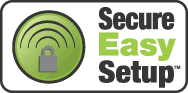

| 1 | Druk op de knop SecureEasySetup™ of AOSS™ op de draadloze router of toegangspoort. Raadpleeg de gebruikershandleiding voor informatie over de draadloze router of toegangspoort. |
| 2 | Druk op het bedieningspaneel van de machine van Brother op Menu. |
| 3 | Druk op Druk op OK. |
| 4 | Druk op Druk op OK. |
| 5 | Druk op Druk op OK. |
| 6 | De draadloze netwerkverbindingsstatus met gebruik van SecureEasySetup™ of AOSS™ wordt weergegeven: Bezig Verb. WLAN, AOSS instellen of AOSS aansluiten. Wacht totdat Verbonden of Verbindingsfout (Geen contact) wordt weergegeven. Verbonden wordt weergegeven nadat de afdrukserver verbinding heeft gemaakt met de router of toegangspoort. U kunt de machine nu op het draadloze netwerk gebruiken. Verbindingsfout (Geen contact) wordt weergegeven wanneer de afdrukserver geen verbinding kan maken met de router of toegangspoort. Probeer het vanaf 1 opnieuw. Als hetzelfde bericht opnieuw wordt weergegeven, moet u de fabrieksinstellingen van de afdrukserver herstellen en het opnieuw proberen. |
| 7 | Druk op OK. |
  |   |